Appraisals¶
Функціонал Appraisals дозволяє:
- вести перелік та менеджети Performance Appraisals (далі - PA) для працівників компанії;
- проводити опитування працівників перед PA;
- створювати зустрічі в Google Calendar згідно з переліком запрошених учасників на додані інтерв'ю;
- встановлювати та зберігати цілі працівника під час проведення PA;
- додавати нотатки та коментарі по проведеному PA.
Створення Appraisals¶
При створенні в ITFin нового користувача та зазначенні йому Trial Period End Date в розділі Appraisals на цю дату автоматично створюється probation appraisal.
В ручному режимі PA створюється в розділі CREW - Appraisals або з профілю працівника через опцію Add new.
При зміні статусу наявного PA на Done необхідно вказати дату наступного PA та створити новий.
На сторінці Appraisals додано можливість створювати кастомні секції працівника для додаткових важливих нотаток. Секції та об’єкти до них додаються у всіх Appraisals компанії, при цьому у кожному з об’єктів можна додати власні записи для кожного з Appraisals.
Приклад, як це може бути використано:
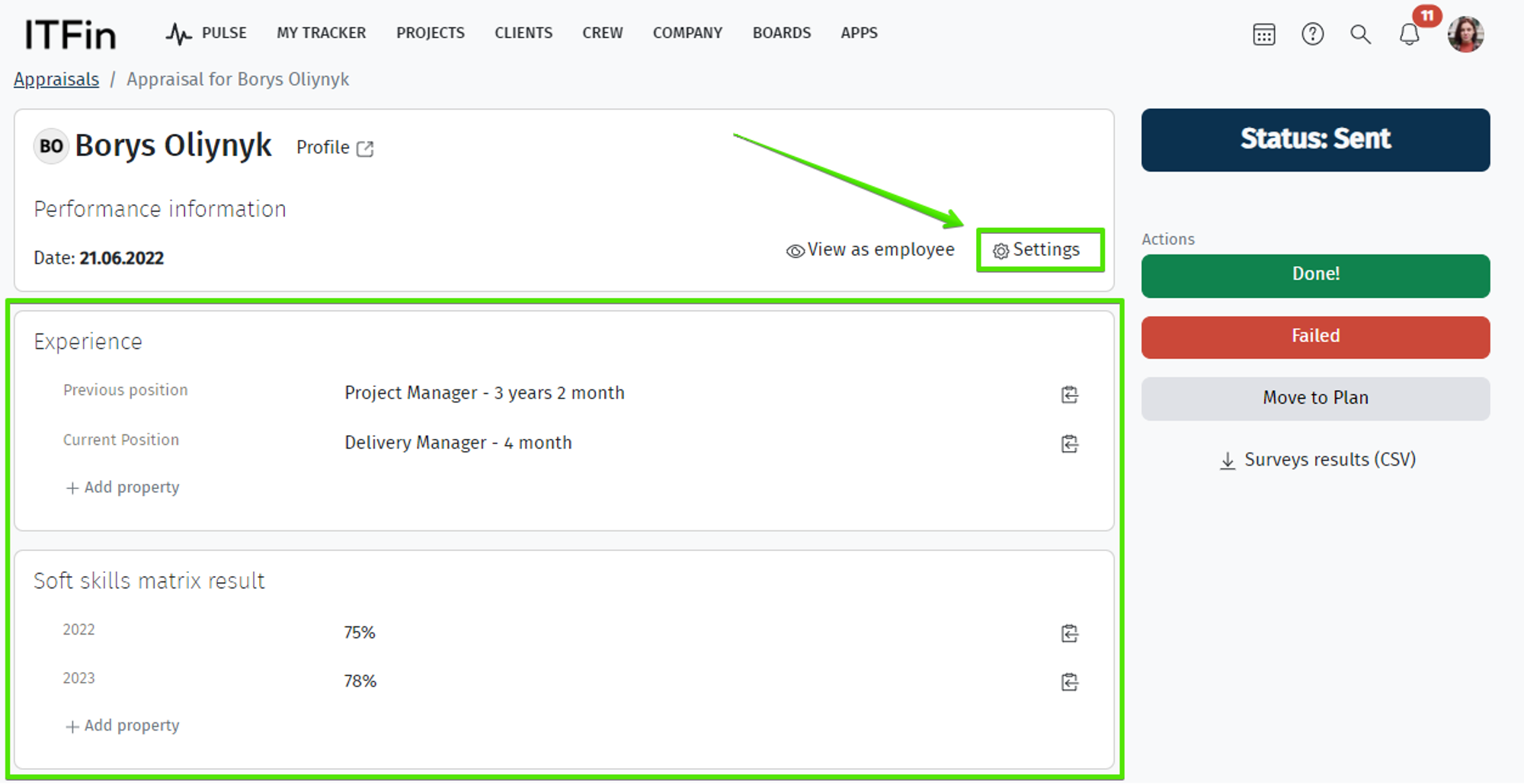
Також у кожному Appraisal є опція View as employee, що дозволяє переглянути, які записи щодо зустрічі буде бачити сам працівник.
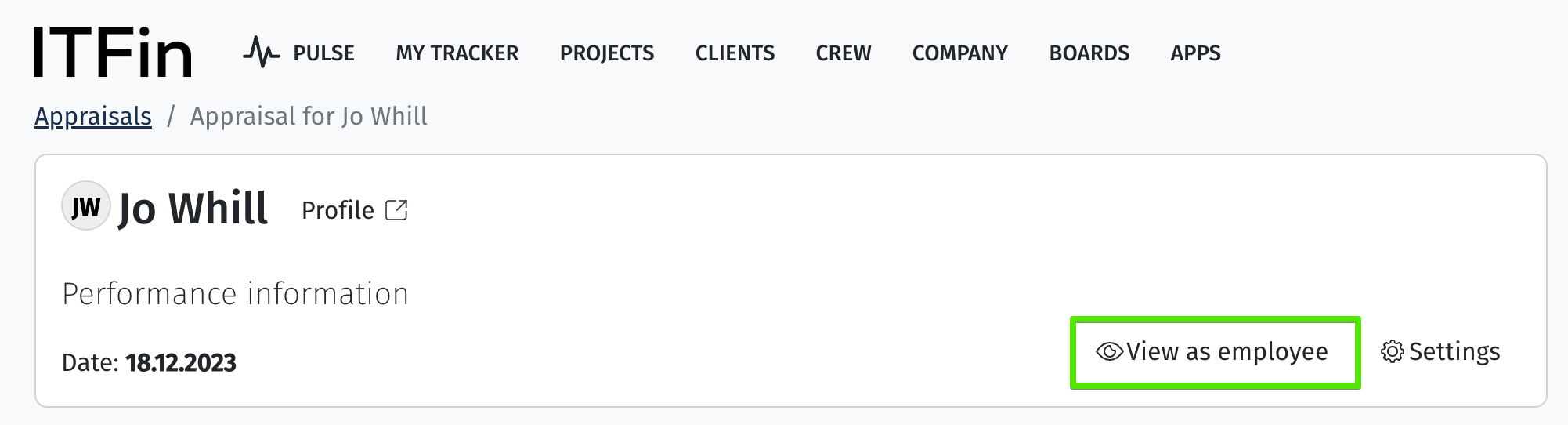
Info
Для того, аби юзеру у його профілі став доступним блок Performance Appraisals, необхідно увімкнути для ролі скоуп employees_see_own_appraisal
Опитування працівників перед проведенням PA¶
В розділі CREW - Surveys можна створити опитувальники відповідно до вашого бізнес-процесу, які будуть використовуватися як шаблони для PA.
В розділі Appraisals обираємо Edit appraisal, додаємо опитування через кнопку Add new survey та назначаємо працівників, які мають його пройти.
Відкриваємо плановий PA цього працівника та натискаємо Start filling, після чого працівники яким призначено опитування отримають сповіщення на e-mail та в розділ нотифікацій ITFin.
Сповіщення на e-mail виглядатиме наступним чином:
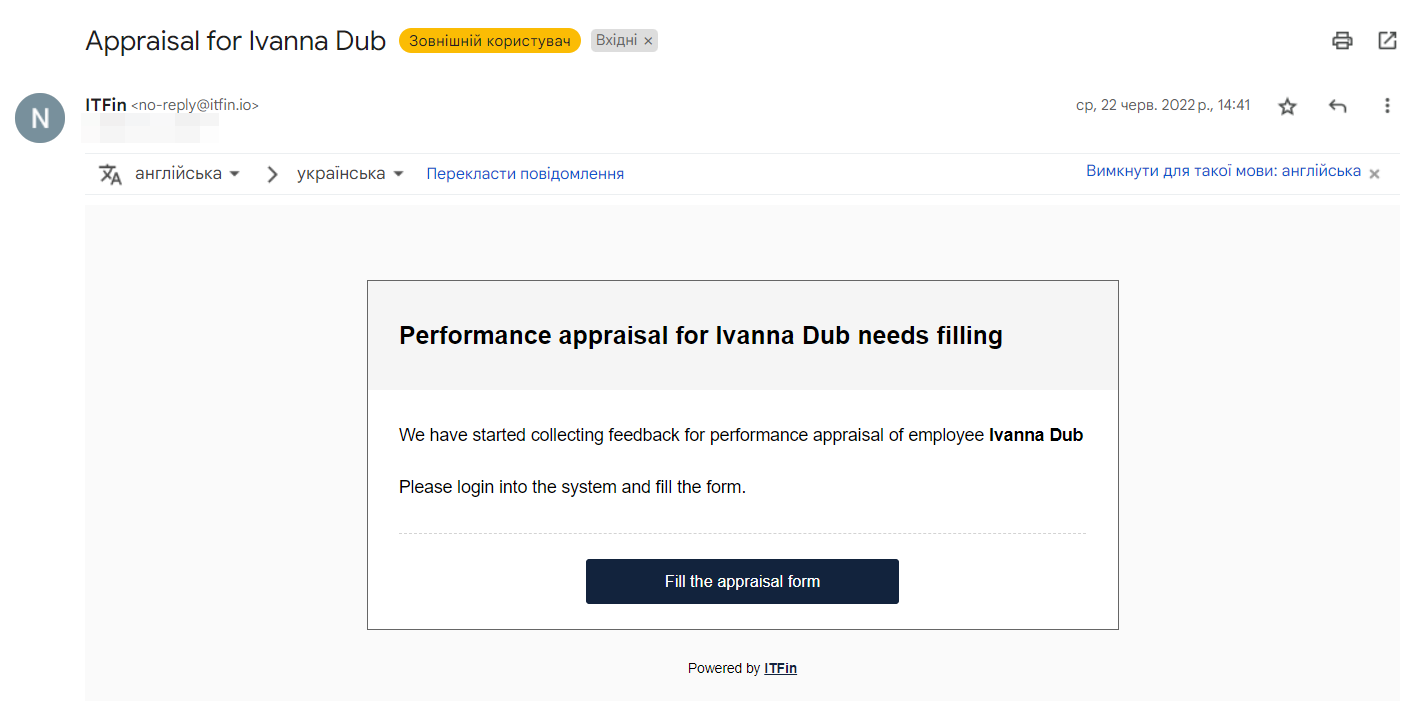
Warning
Працівники, які отримують сповіщення про потребу пройти опитування бачитимуть ПІБ працівника, якого оцінюють, тому не потрібно додавати питання “Кого ви оцінюєте?”.
Warning
В конструкторі опитувальника text box - містить один рядок для відповіді, text area - мультирядковий і зручний для розлогої відповіді.
Встановлення цілей працівнику¶
Під час проведення PA працівнику прописуються цілі на наступний PA, також можна додати коментарі щодо поточного оцінювання (можливість бачити та редагувати коментарі можна змінити в налаштуваннях). Після натискання Done в поточному PA працівник побачить цілі з нього в своєму профілі та зможе відмічати виконані (якщо в налаштуваннях увімкнуто відповідний скоуп).
Кнопка Move to Plan повертає PA в статус Planed, при цьому додані для заповнення опитувальники стають недоступними для заповнення у назначених на них працівників, але якщо назначені працівники вже заповнили опитування, то їх результат збережеться.
При повторному натисканні "Start filling" всім користувачам, яким назначено опитування надійде сповіщення про потребу їх заповнити. Працівники, які вже надали фідбек не зможуть повторно пройти опитування і не отримають повторну нотифікацію.
Налаштування доступів¶
В системі можна налаштувати можливість Employees бачити у своєму профілі лише свої цілі встановлені під час останнього PA (скоуп employees_can_see_checklists).